Uvízne Snapchat na černé obrazovce, když ji otevřete? Nebo vidíte indikátor „Načítání“ nebo „Načtení klepnutím“ při klepnutí na konverzaci nebo snímek? Tento návod popisuje několik způsobů, jak to napravit.
Aplikace Snapchat pro iPhone a Android bude vykazovat časté obrazovky načítání, když selhává komunikace se svými servery. Může za to mnoho důvodů, jako je pomalé připojení k internetu, výpadky serveru a poškozená mezipaměť aplikace.
Projděte si níže uvedené návrhy a řešení a vyřešte problém s načítáním obrazovky Snapchat na iPhonu a Androidu.
1. Zkontrolujte připojení k internetu
Nejlepší je začít tím, že na vašem iPhonu nebo Androidu není něco v pořádku s internetem. Načtěte nebo přehrajte něco v prohlížeči nebo proveďte test rychlosti na Fast.com.
Pokud se připojení zdá pomalé, vyzkoušejte následující opravy:
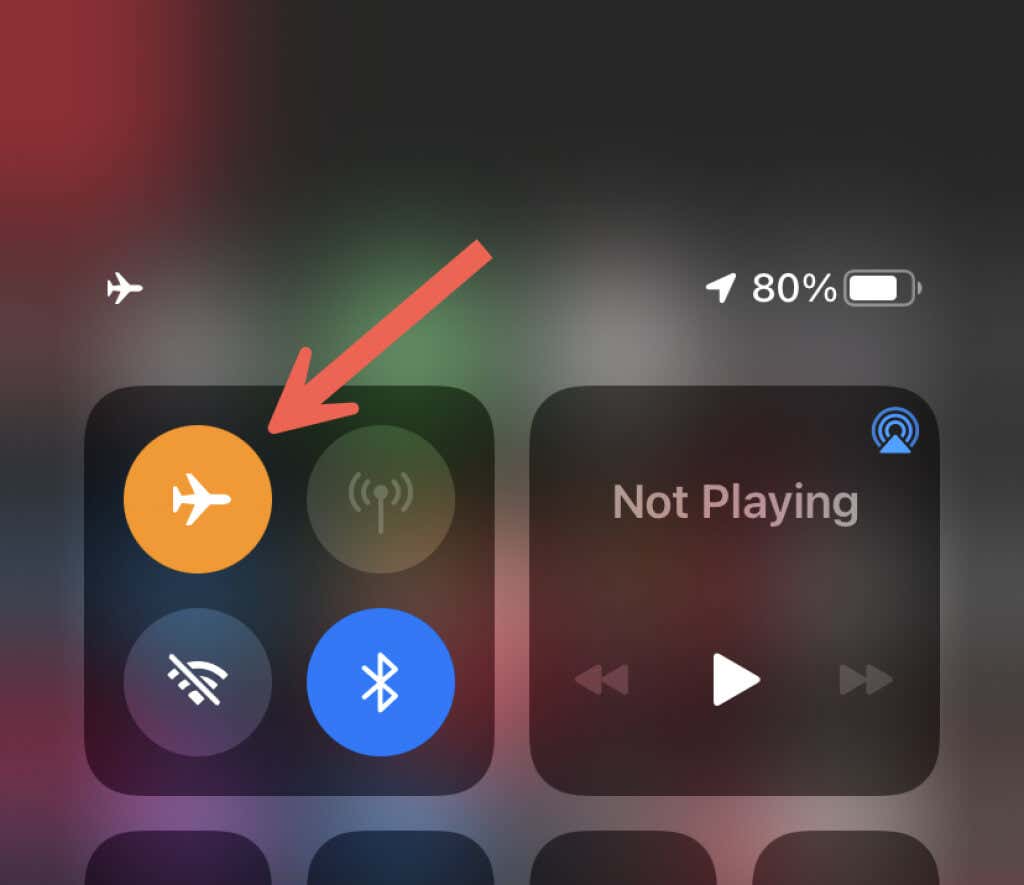
2. Force-Quit to Fix Snapchat
Pokud s internetem není nic špatného, zkuste aplikaci Snapchat vynutit a znovu ji spustit. Obvykle to pomáhá vyřešit náhodné závady, které aplikaci brání v komunikaci s jejími servery.
Vyvolejte přepínač aplikací v telefonu (přejeďte prstem nahoru ze spodní části obrazovky nebo klepněte na tlačítko Přepínač aplikací ) a posuňte kartu Snapchat z obrazovky. Poté několik sekund počkejte a aplikaci znovu otevřete.
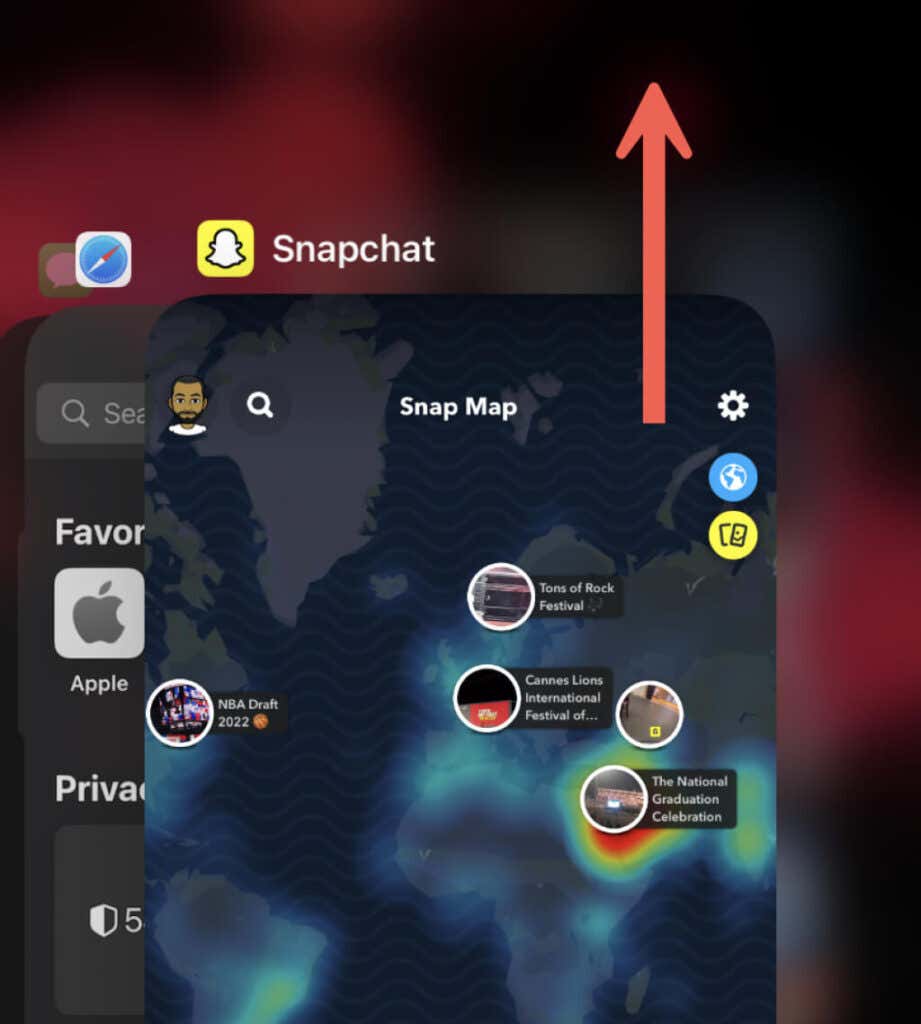
3. Restartujte svůj iPhone nebo Android
Restartování vašeho iPhone nebo telefon s Androidem je další rychlý způsob, jak vyřešit podivné problémy ve Snapchatu a dalších aplikacích..
Chcete-li restartovat libovolné zařízení iOS, otevřete aplikaci Nastavení , klepněte na Obecné >Vypnout a vypněte zařízení. Přibližně po 10 sekundách telefon znovu zapněte podržením tlačítka Napájení , dokud se nezobrazí logo Apple.
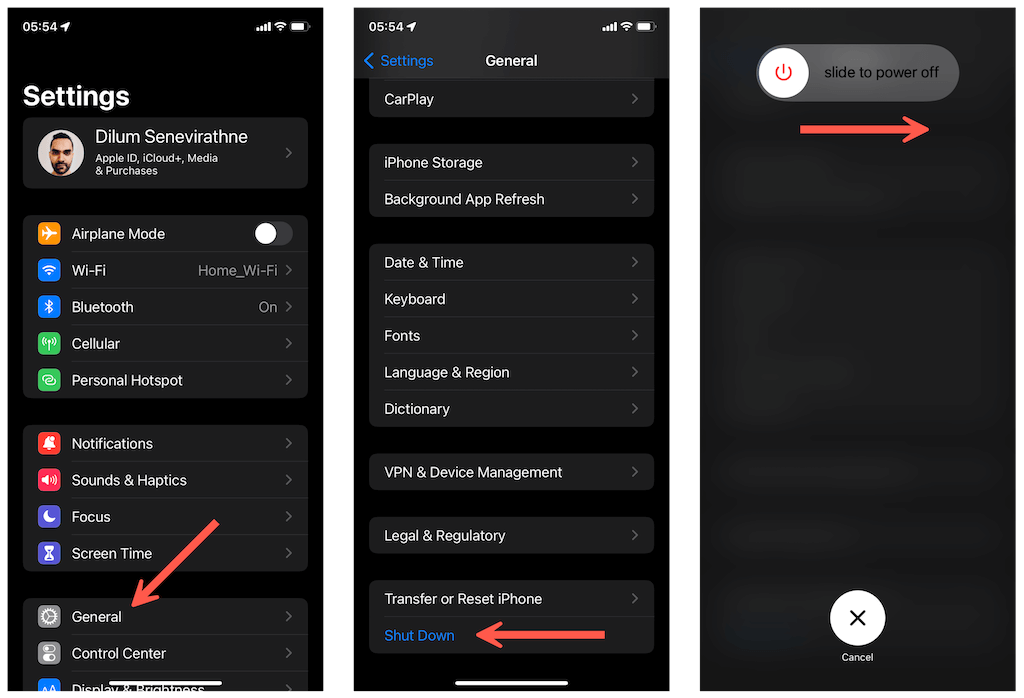
Na zařízení Android podržte tlačítko Napájení (některá zařízení mohou vyžadovat také podržení tlačítka Zvýšit hlasitost ) a klepněte na Restartovat .
4. Zkontrolujte stav serveru Snapchat
Zřídka se může zobrazit obrazovka „Načítání“ nebo „Načtení klepnutím“, pokud jsou servery Snapchat mimo provoz. Navštivte Down Detector a zkontrolujte stav systému Snapchat. Pokud se zdá, že je nedostupná, počkejte, dokud Snapchat problém nevyřeší.
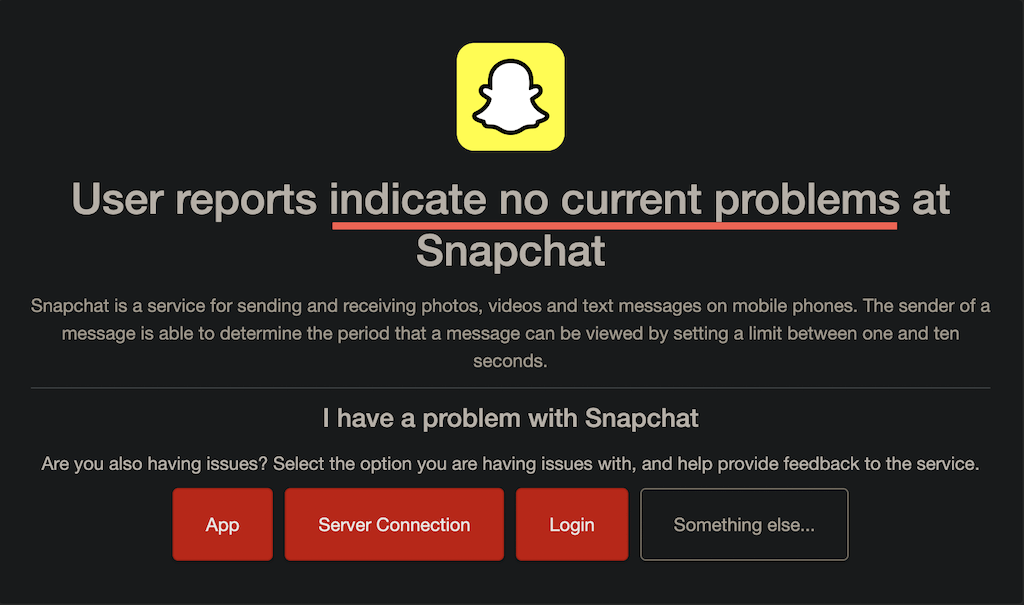
5. Zakažte spořič dat na Snapchat
Režim spořiče dat Snapchat pomáhá šetřit šířku pásma, ale je také hlavním důvodem mnoha problémů s načítáním obrazovky. Zkontrolujte, zda je funkce aktivní, a vypněte ji.
1. Otevřete Snapchat a klepněte na své bitmoji v levém horním rohu obrazovky. Dále klepněte na Nastavení vpravo nahoře.
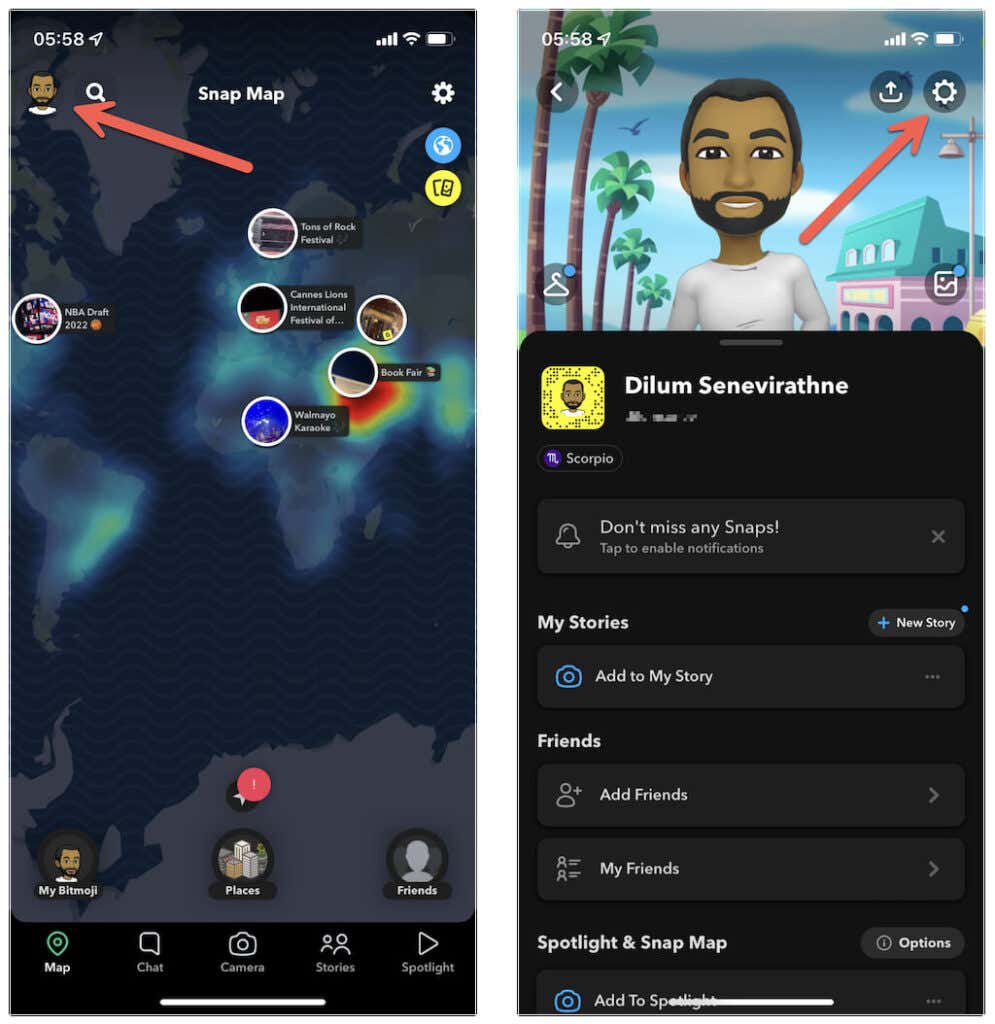
2. Přejděte dolů do části Další služby a klepněte na možnost Spravovat . V systému Android klepněte na Spořič dat v části Ovládání soukromí .
3. Vypněte přepínač vedle možnosti Spořič dat , pokud je aktivní.
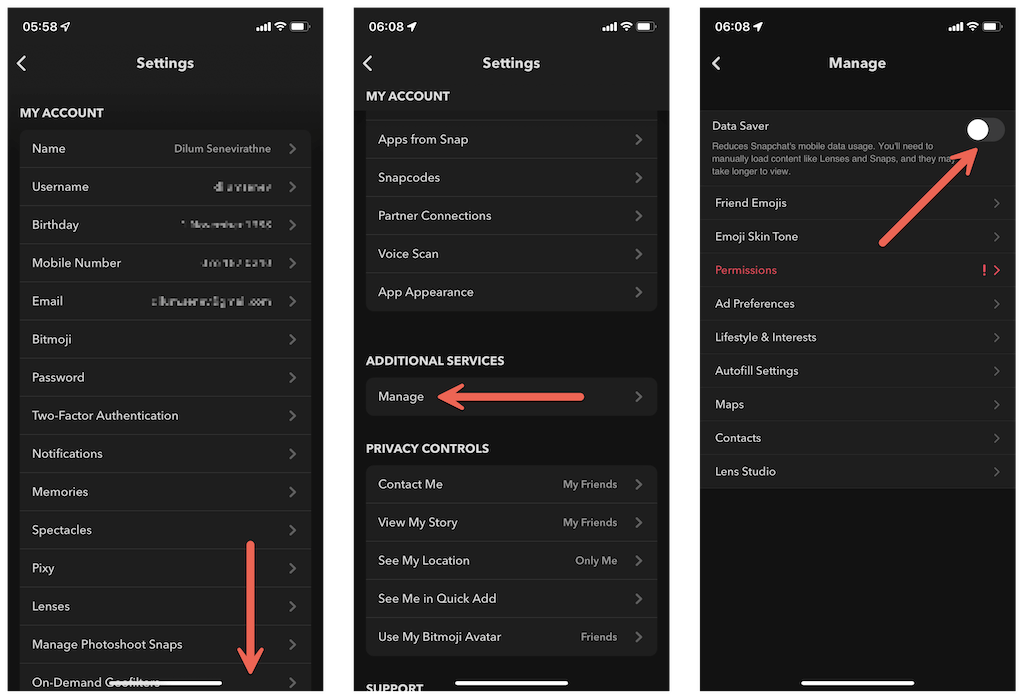
6. Zakažte v telefonu režim úspory dat
Pomineme-li režim spořiče dat Snapchat, váš iPhone nebo Android má také vestavěnou funkci ukládání dat, která může aplikacím bránit v efektivní komunikaci s internetem. Najděte a deaktivujte jej.
Zakažte na iPhonu režim nízké spotřeby dat
1. Otevřete aplikaci Nastavení a klepněte na Wi-Fi nebo Mobilní .
2. Klepněte na ikonu Informace vedle SSID sítě Wi-Fi nebo vyberte Možnosti mobilních dat .
3. Deaktivujte přepínač vedle položky Režim nízké spotřeby dat .
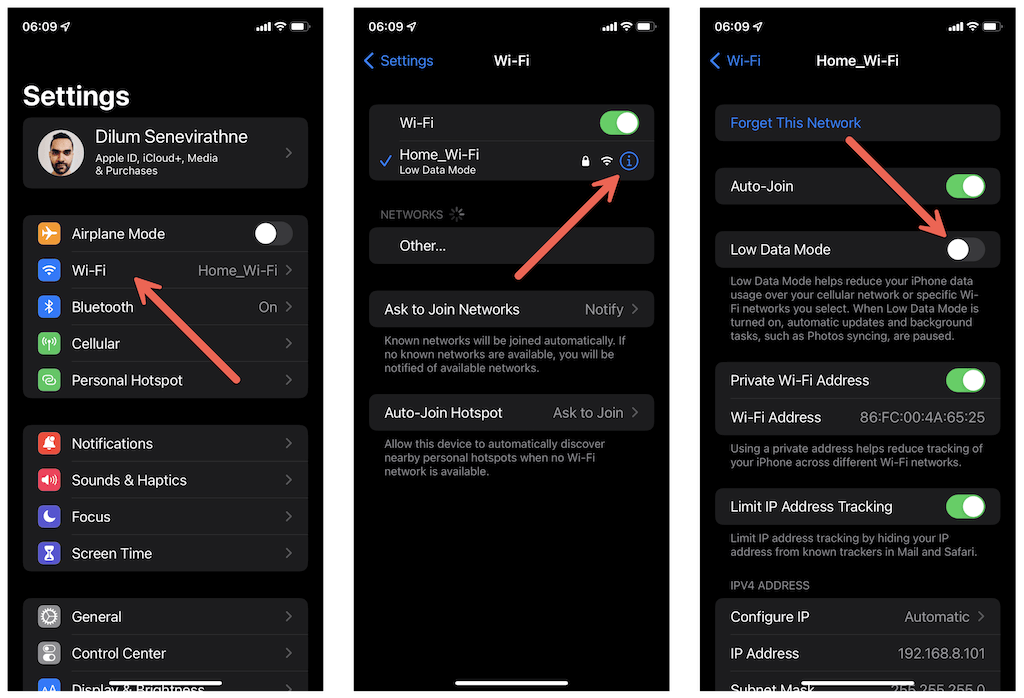
Zakažte spořič dat v systému Android
1. Otevřete aplikaci Nastavení a klepněte na Síť a internet .
2. Klepněte na Spořič dat ..
3. Zakažte Použít spořič dat . Nebo klepněte na Neomezená data a zapněte přepínač vedle možnosti Snapchat .
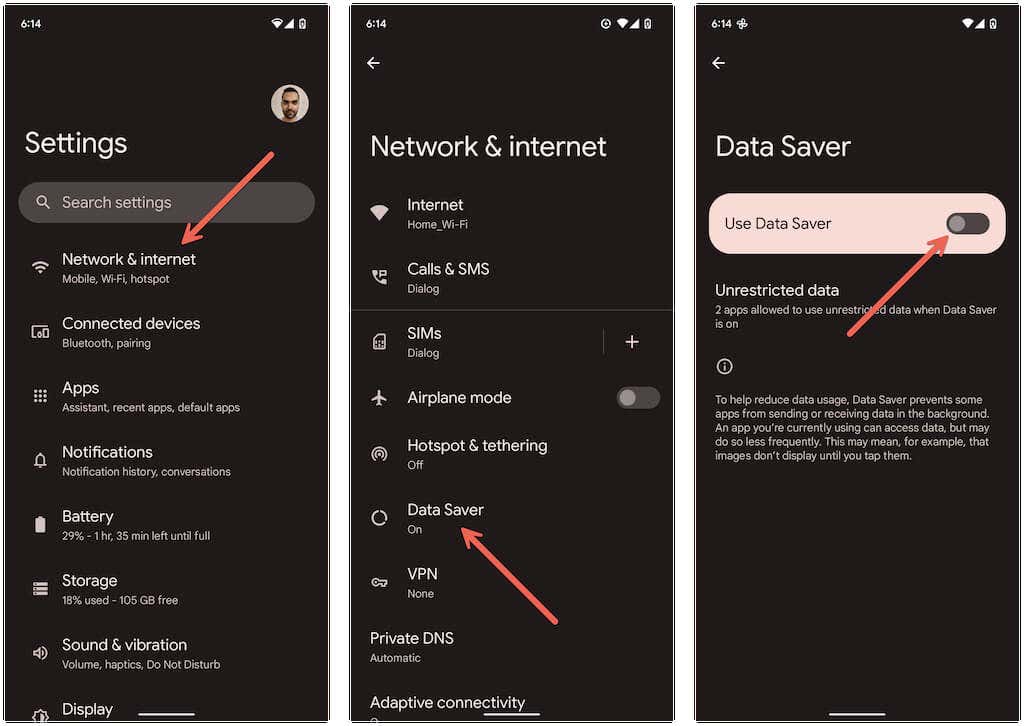
Poznámka : Ve vlastních verzích Androidu se kroky budou zobrazovat jinak.
7. Vymazat soubory mezipaměti Snapchat
Poškozená mezipaměť aplikace je dalším důvodem, proč se Snapchat zasekne na obrazovce načítání. Tak to zkuste smazat. Můžete to udělat přes panel Nastavení Snapchatu.
1. Otevřete Snapchat , klepněte na ikonu svého profilu a poté na Nastavení .
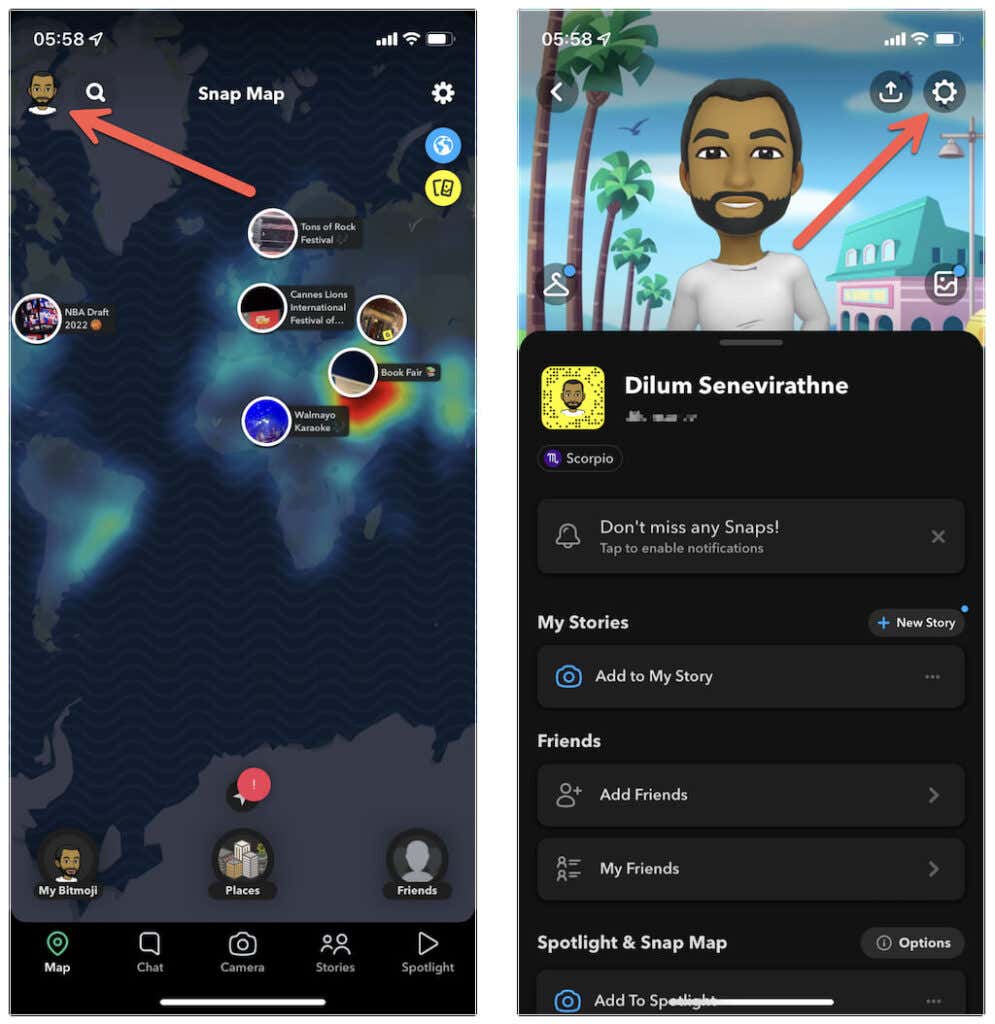
2. Přejděte dolů do části Akce účtu .
3. Klepněte na Vymazat mezipaměť >Vymazat .
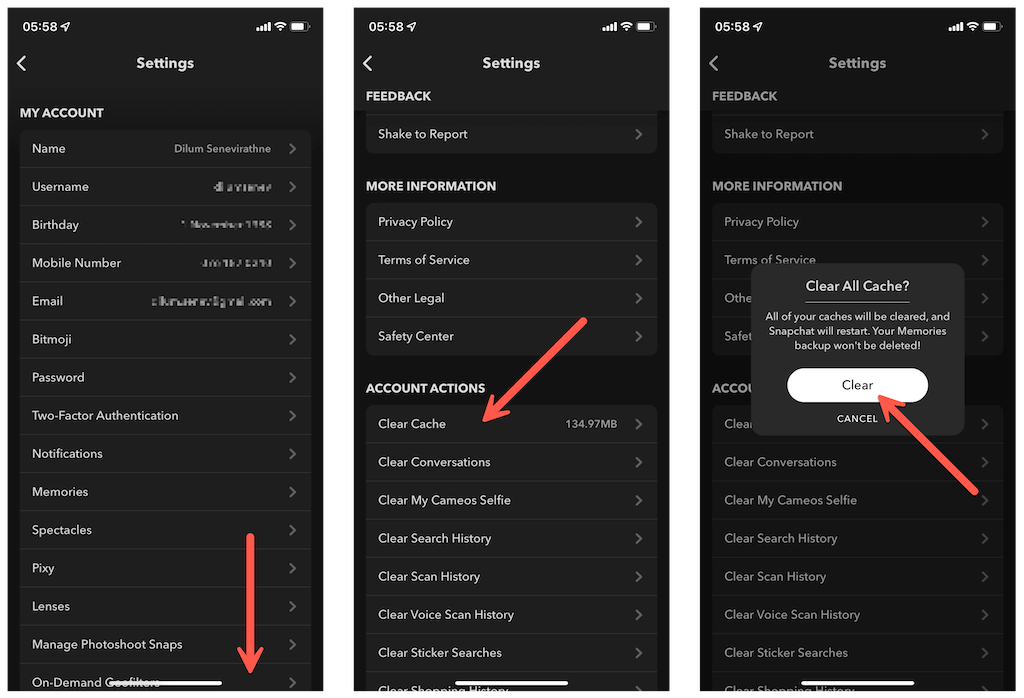
Volitelně klepněte na možnost Vymazat konverzace a vymažte všechny konverzace, které se nepodařilo načíst. Tím se nesmažou žádné uložené ani odeslané zprávy.
V systému Android můžete také vymazat mezipaměť aplikace Snapchat prostřednictvím systémové aplikace Nastavení. Chcete-li to provést:
1. Otevřete aplikaci Android Nastavení a klepněte na Aplikace >Zobrazit všechny aplikace >Snapchat .
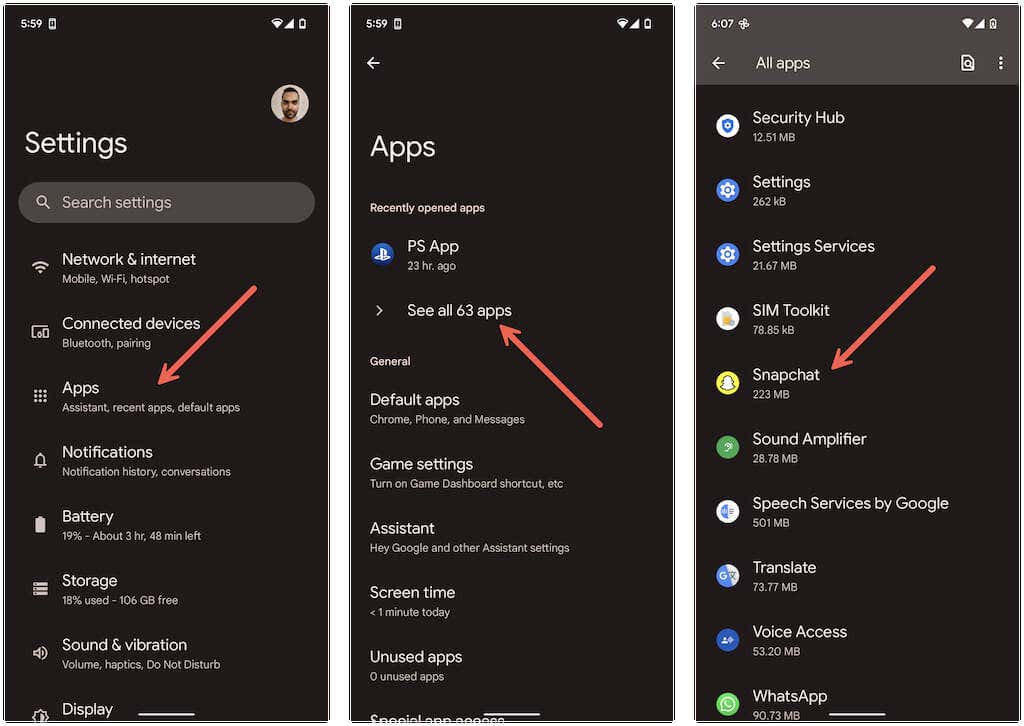
2. Klepněte na Úložiště a mezipaměť .
3. Klepněte na Vymazat mezipaměť .
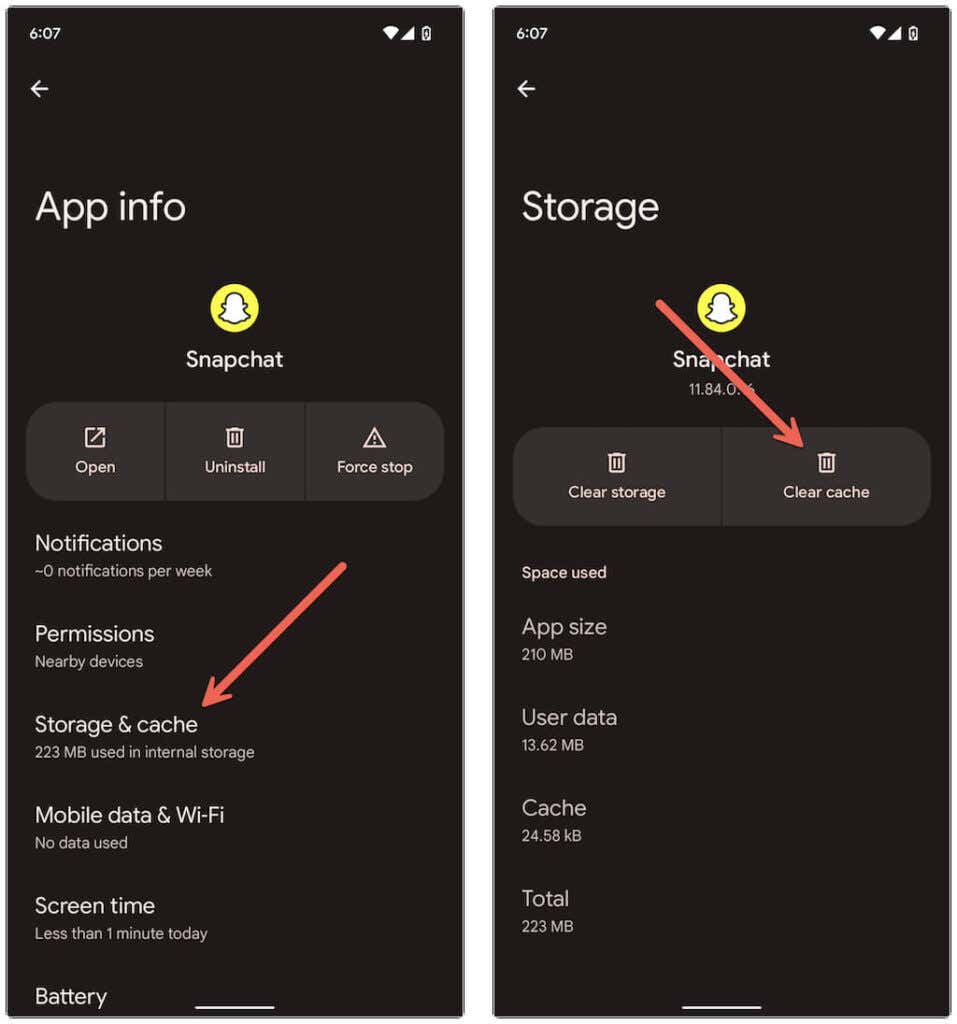
8. Aktualizujte aplikaci Snapchat
Novější aktualizace Snapchat téměř vždy obsahují opravy známých problémů. Pokud problém přetrvává, zkuste je nainstalovat. Chcete-li to provést, vyhledejte Snapchat v obchodě Apple App Store nebo Google Play Store a klepněte na tlačítko Aktualizovat , pokud nějaké vidíte.
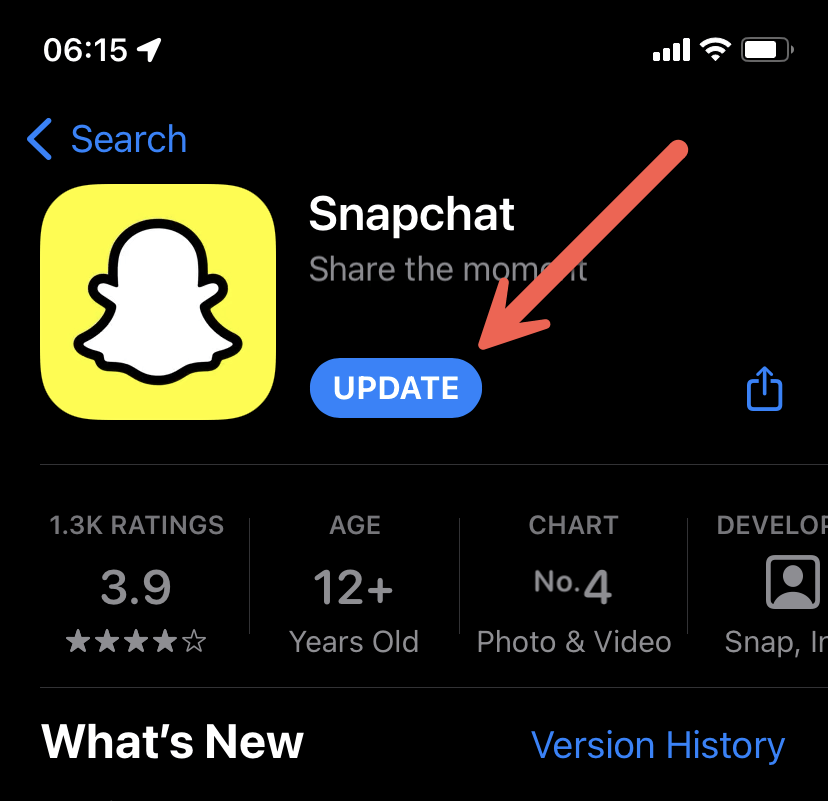
9. Přeinstalujte Snapchat na svůj telefon
Pokud žádná z výše uvedených oprav nepomůže, musíte Snapchat odinstalovat a znovu nainstalovat. To může vyřešit problémy s potenciálně poškozenou instalací aplikace. V systému iOS dlouze stiskněte ikonu Snapchat na domovské obrazovce nebo Knihovna aplikací a klepněte na Odebrat aplikaci >Smazat aplikaci na iPhone.
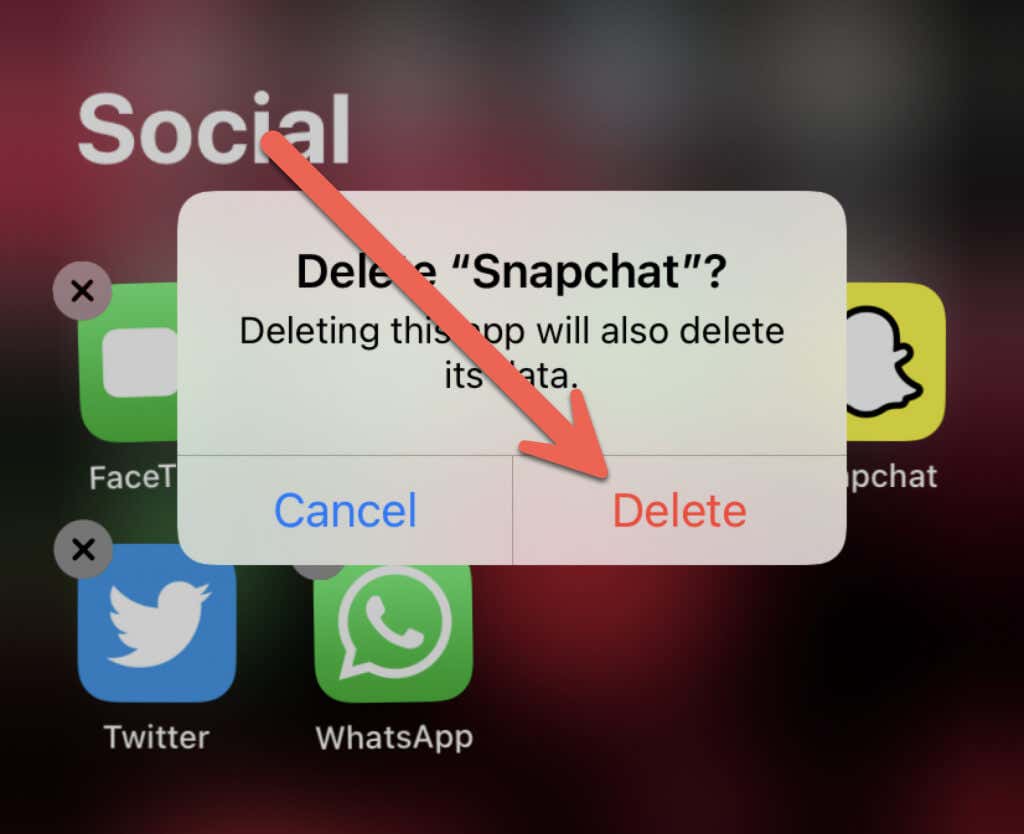
V systému Android podržte aplikaci a přetáhněte ji do Koše v horní části obrazovky. Poté přeinstalujte aplikaci prostřednictvím App Store nebo Play Store.
10. Obnovte nastavení sítě v telefonu
Pokud žádný z výše uvedených návrhů nepomůže, je možné vyřešit jakékoli základní problémy související se sítí, které brání Snapchatu v komunikaci s jeho servery. To zaručuje obnovení nastavení sítě..
Poznámka : Po resetování sítě se musíte znovu ručně připojit ke všem uloženým sítím Wi-Fi. Váš telefon automaticky použije svá mobilní nastavení; pokud ne, kontaktujte svého operátora.
Obnovení nastavení sítě na iPhone
1. Otevřete na svém iPhonu aplikaci Nastavení .
2. Klepněte na Obecné >Přenést nebo resetovat iPhone >Resetovat .
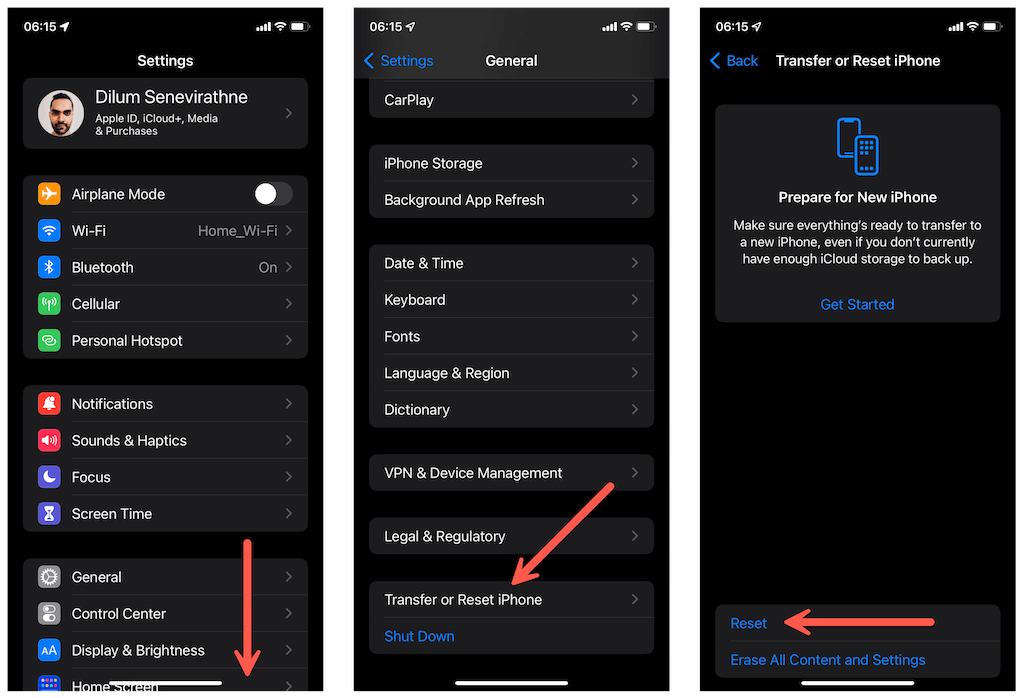
3. Klepněte na Resetovat nastavení sítě .
4. Zadejte přístupový kód zařízení iPhone a kód Čas u obrazovky.
5. Potvrďte klepnutím na Resetovat .
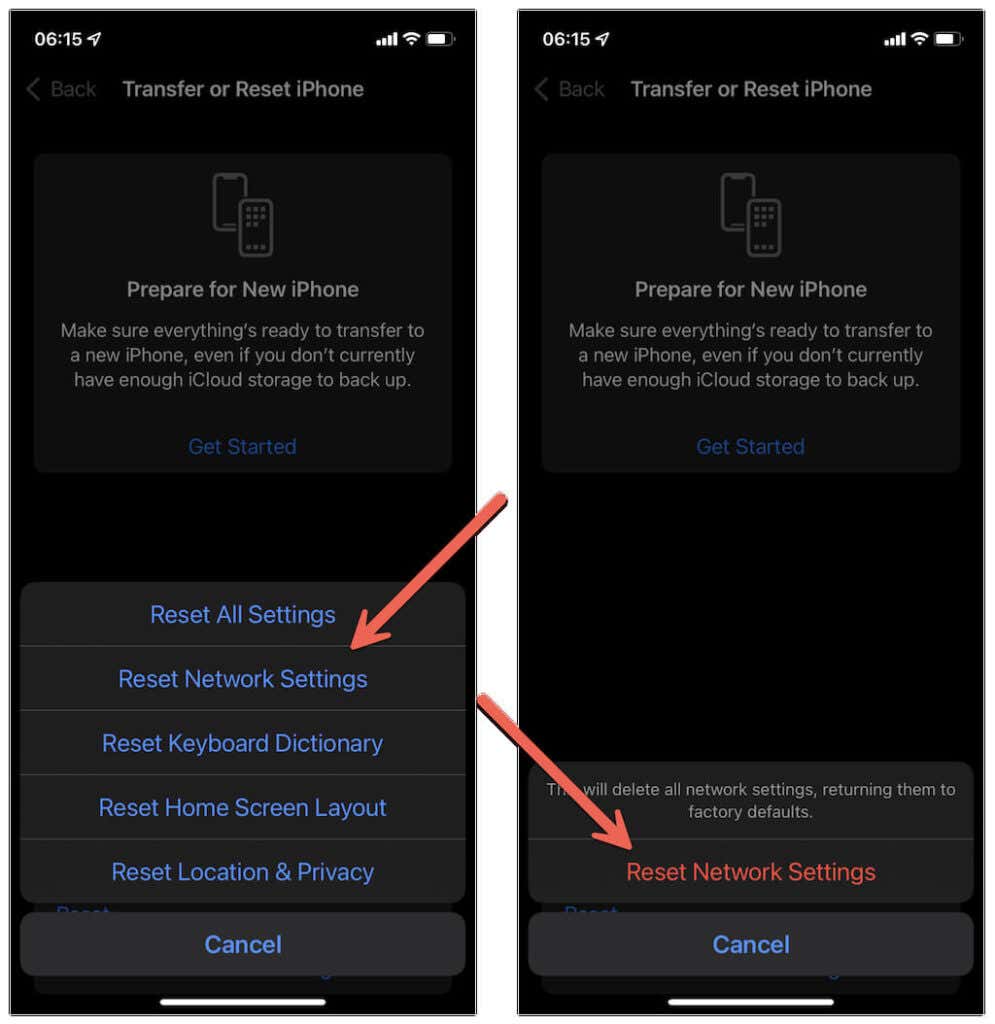
Obnovení nastavení sítě v systému Android
Poznámka : Níže uvedené kroky se ve vlastních verzích Androidu budou mírně lišit.
1. Otevřete aplikaci Nastavení . Poté přejděte dolů a klepněte na Systém >Možnosti resetování .

2. Klepněte na Resetovat Wi-Fi, mobil a Bluetooth .
3. Potvrďte klepnutím na Resetovat nastavení .
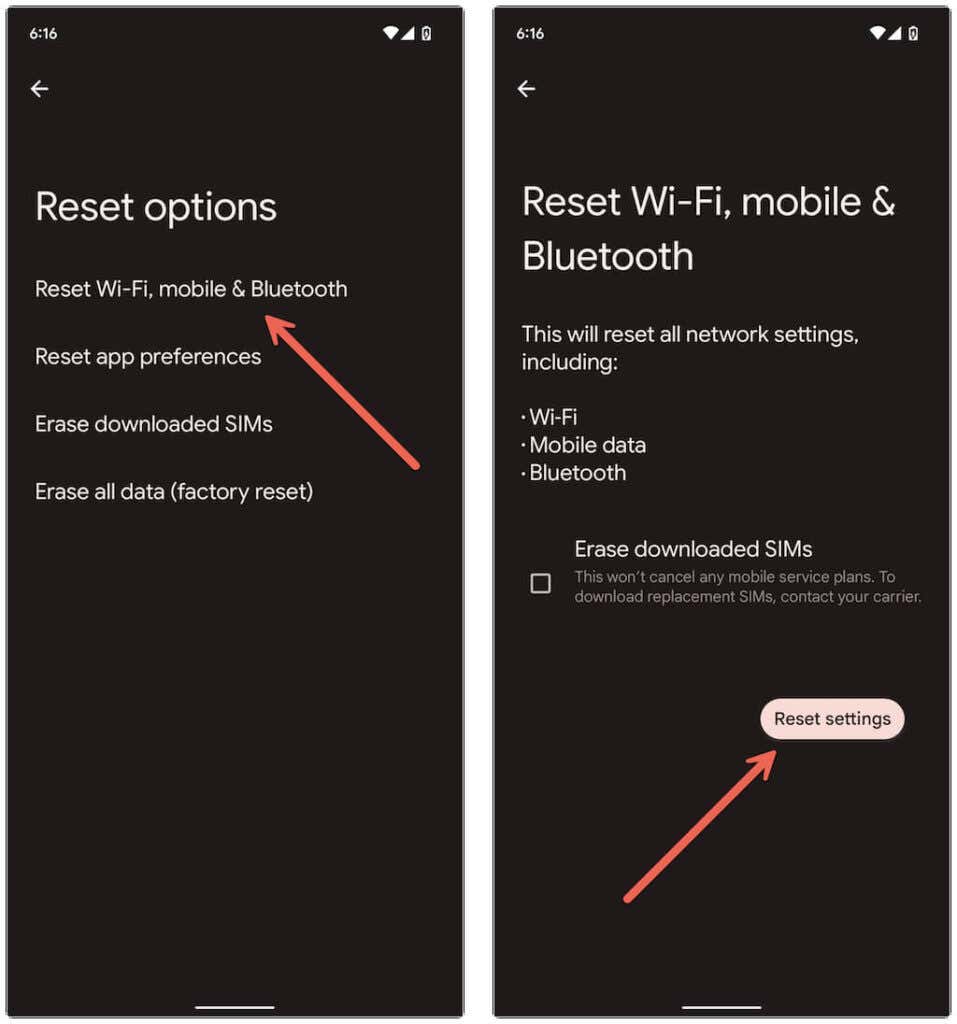
Snap Away
Chyby na obrazovce načítání Snapchat lze obecně snadno vyřešit. Opakování některých jednodušších oprav – jako je vynucení ukončení aplikace nebo vymazání její mezipaměti – pravděpodobně problém vyřeší, pokud na něj později narazíte. Také udržujte aplikaci Snapchat aktuální, abyste minimalizovali pravděpodobnost, že narazíte na problém.
.